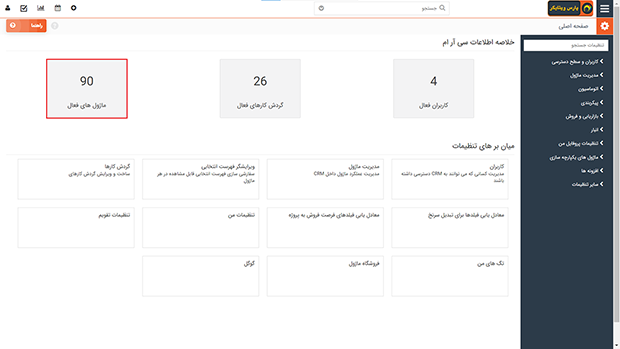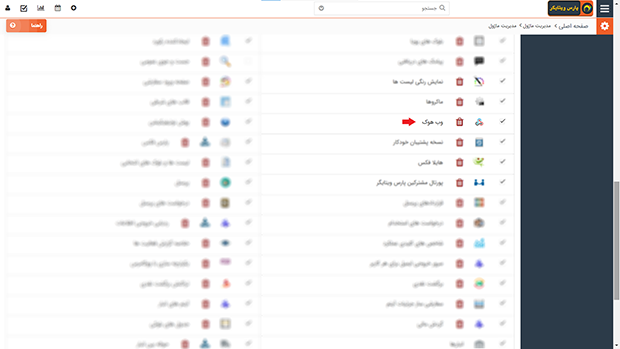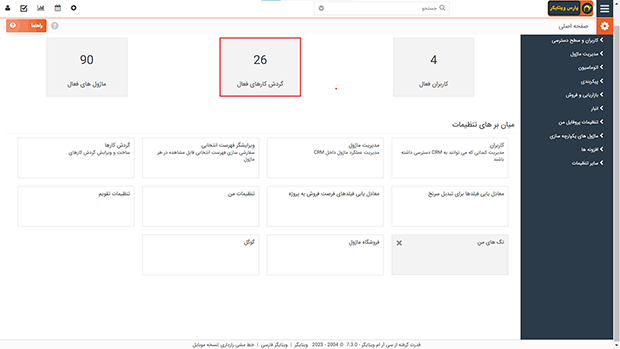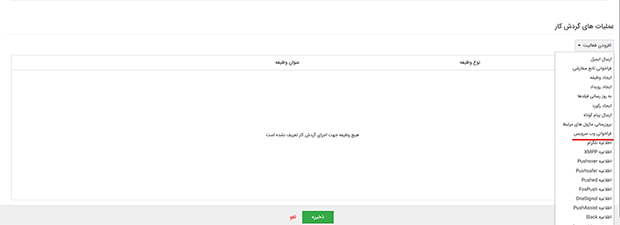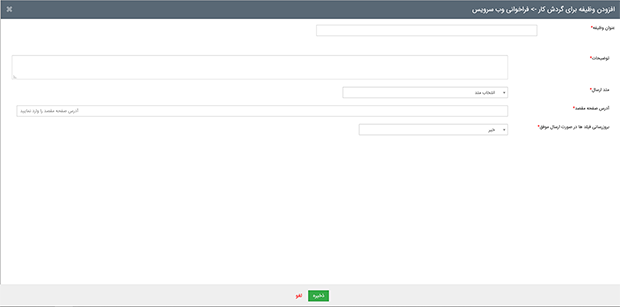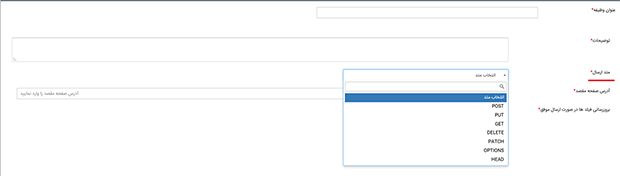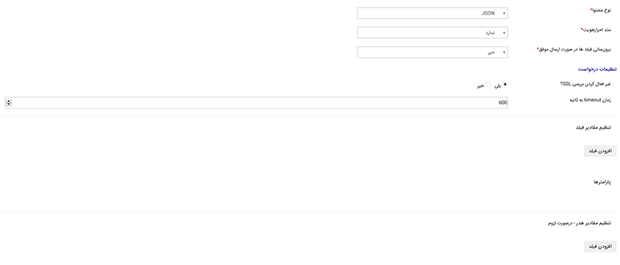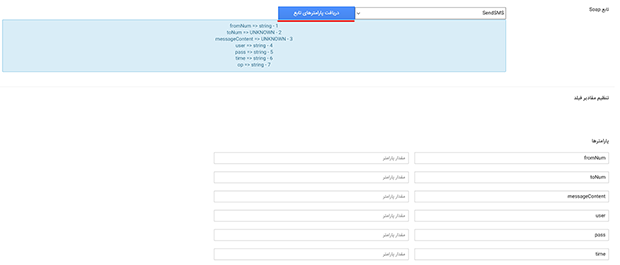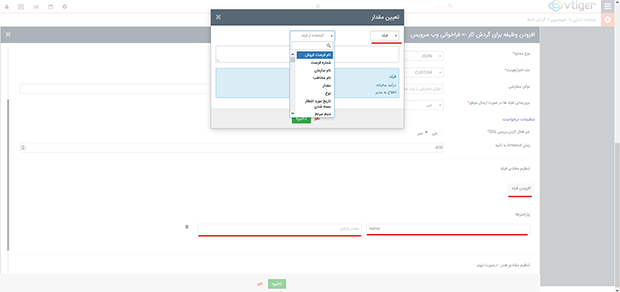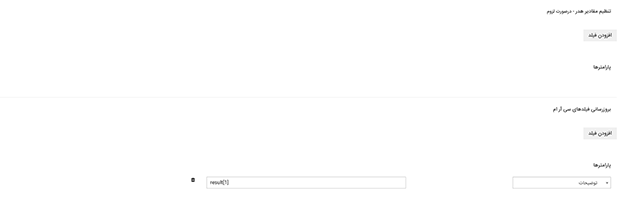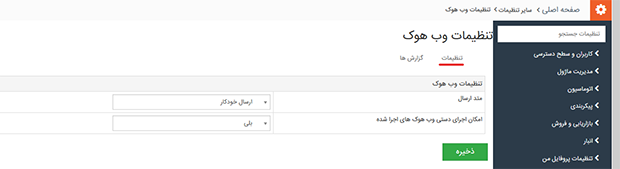وب هوک ابزاری مفید و قدرتمند برای پشتیبانی از خدمات API های خارجی است. به عبارتی دیگر، وب هوک یک روش و متد اطلاع رسانی می باشد که رویداد اتفاق افتاده را به URL انتخابی شما ارسال می کند. کاربران می توانند یک نسخه از رویدادهایی که در ویتایگر اتفاق می افتد را برای یک سرویس دهنده دیگر ارسال و در صورت لزوم نتیجه آن را در سیستم ذخیره کنند.
شما می توانید از وب هوک برای فراخوانی و اطلاع رسانی به اپلیکیشن و یا وب سرویس دیگری، هنگام تغییر در ویتایگر استفاده کنید.
به عنوان مثال، پس از فروش موفق به یک سرنخ در CRM ویتایگر، می توانید اطلاعات مشتری را به یک برنامه ثالث (برای نمونه، نرم افزار حسابداری) ارسال کنید تا به صورت خودکار یک فاکتور برای مشتری ایجاد کند. همچنین می توانید در زمان ذخیره اطلاعات یک مشتری، وب سرویس برنامه اطلاع رسان تلگرام را فراخوانی کنید تا پیامی برای مشتری ارسال گردد و …
این ماژول، امکان اتصال نرم افزار CRM ویتایگر شما را با اکثر نرم افزارهای حسابداری، اپلیکیشن های موبایل مانند تلگرام یا App های سفارشی، فروشگاه های اینترنتی و… فراهم می نماید.
ابتدا از مسیر منوی اصلی> تنظیمات، در قسمت ماژول های فعال اطمینان حاصل کنید که ماژول وب هوک برای شما فعال است.
نکته: در صورتی که از پکیج کامل پارس ویتایگر استفاده می کنید نیازی به فعال سازی لایسنس نیست ولی اگر ماژول را بصورت جداگانه خریداری کرده اید حتما باید لایسنس آن را فعال کنید.
سپس از همان مسیر وارد بخش گردش کار های فعال شوید.
و گردش کار جدیدی ایجاد کنید.
ماژولی که قصد دارید اطلاعات از آن به وب سرویس ارسال شود را انتخاب و یک گردش کار جدید ایجاد کنید.
نام گردش کار را وارد و همچنین شرایط مورد نظر را برای انجام گردش کار تعریف کنید.
از عملیات های گردش کار، یک فعالیت جدید از نوع فراخوانی وب سرویس ایجاد کنید.
در پنجره باز شده کلیه تنظیمات مورد نظر نمایش داده می شود. عنوان وظیفه و توضیحات مورد نظر را وارد کنید.
متد ارسال نحوه ارتباط و ارسال اطلاعات به وب سرویس را مشخص می کند.
در صورتی که از وب سرویس SOAP استفاده می کنید باید متد POST را انتخاب کنید. دیگر موارد برای وب سرویس های REST مورد استفاده قرار می گیرد و معمولا در مستندات وب سرویس ها این مورد ذکر می شود.
بعد از انتخاب متد ارسال باید نوع محتوا را انتخاب کنید.
در صورتی که متد ارسال POST را انتخاب کرده باشید همه موارد در لیست نوع محتوا برای شما نمایش داده می شود. نوع محتوا با توجه به نوع وب سرویس میتواند متفاوت باشد.
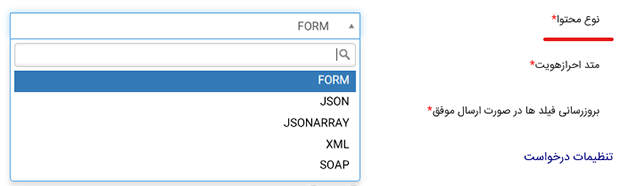
متد احراز هویت در بسیاری از وب سرویس ها وجود دارد که نوع آن نیز در هر وب سرویس میتواند متفاوت باشد. برای مثال در وب سرویس SOAP تنها متد احراز هویت Basic، ولی در نوع REST متد های مختلفی وجود دارد.
بعد از انتخاب نوع متد احراز هویت فیلد های مربوط به آن متد نیز نمایش داده می شود و می توانید مقادیر آن را وارد کنید.
متد احراز هویت در بعضی از موارد می تواند بصورت توکن باشد که می توانید مطابق تصویر، اطلاعات آن را به وب سرویس ارسال کنید.
در صورتی که از وب سرویس SOAP استفاده کنید دکمه ای به نام “دریافت لیست توابع صفحه مقصد” نمایش داده می شود که بعد از وارد کردن آدرس وب سرویس (توجه داشته باشید باید آدرس در این نوع وب سرویس به همراه wsdl وارد شود) و زدن این دکمه لیست توابع آن وب سرویس برای شما نمایش داده می شود ولی در وب سرویس نوع REST این دکمه وجود ندارد.
در صورتی که از وب سرویس REST استفاده کنید، باید با توجه به مستندات نوع محتوا را انتخاب کنید که معمولا نوع JSON مورد استفاده قرار می گیرد.
در این نوع وب سرویس می توانید در صورت وجود SSL آن را فعال کنید.
در صورتی که از وب سرویس SOAP استفاده کنید و دکمه “دریافت لیست توابع صفحه مقصد” را کلیک کنید همه توابع برای شما بارگزاری میشود و میتوانید در قسمت تابع Soap از لیست متد ها یک متد را انتخاب کنید و با زدن دکمه “دریافت پارامترهای تابع” لیست مقادیر آن را در صفحه خود بارگزاری کنید و معادل سازی فیلد های ویتایگر و وب سرویس را انجام دهید.
در وب سرویس نوع REST اما این عملیات باید بصورت دستی تنظیم شود.
در صورتی که از وب سرویس REST استفاده کنید با زدن دکمه افزودن فیلد در قسمت تنظیم مقادیر فیلد می توانید معادل سازی را همانند تصویر بالا انجام دهید.
در صورتی که میخواهید مقادیر بازگشتی از وب سرویس را در ویتایگر ذخیره کنید گزینه “بروزرسانی فیلد ها در صورت ارسال موفق” را روی بلی قرار دهید.
بعد از این انتخاب، قسمت مربوطه به شما نمایش داده می شود.

اگر نیاز به ارسال مقادیری در هدر وب سرویس دارید می توانید از قسمت تنظیم مقادیر هدر استفاده کنید.
قسمت بروزرسانی فیلد های سی آر ام بعد از انتخاب “بروزرسانی فیلد ها در صورت ارسال موفق” به نمایش در می آید.
در مثال زیر جواب وب سرویس در فیلد توضیحات ذخیره می شود.
فعالیت شما آماده شده و میتوانید آن را ذخیره کنید. حال گردش کار شما نیز آماده است آن را ذخیره کنید. بعد از آن می توانید بر اساس شرایط تعریف شده در گردش کار وب هوک خود را آزمایش کنید.
بعد از هر بار اجرای وب هوک گزارش آن در تنظیمات ماژول ذخیره می شود.
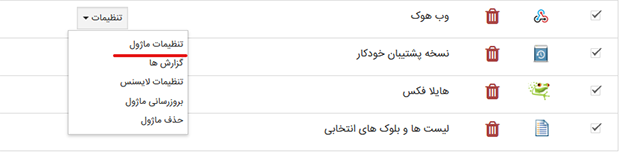
در بخش تنظیمات دو گزینه وجود دارد.
گزینه اول متد ارسال هست که در آن دو انتخاب ارسال خودکار و ارسال فوری وجود دارد. ارسال خودکار ارتباط با وب سرویس بصورت زمانبندی شده و صف انجام خواهد شد و ارسال فوری در لحظه، ارتباط را برقرار میکند.
گزینه دوم امکان اجرای دستی وب هوک های اجرا شده هست و با قرار دادن این گزینه روی بلی این امکان را به شما می دهد که در سربرگ گزارش ها در همین صفحه ارتباط های ایجاد شده را بصورت دستی و با زدن دکمه اجرا انجام دهید.
برای بررسی صحت اطلاعات ارسال و دریافت شده وارد سربرگ گزارش ها در تنظیمات شده و هر رکورد را با توجه به زمان ارسال مشاهده کنید.
 حساب من
حساب من